- Google Chrome es uno de los navegadores web más populares del mercado, pero desafortunadamente, algunos usuarios informan que reciben un mensaje de error de perfil cuando intentan crear su propio perfil.
- Si desea solucionar esto por completo y crear su perfil de Chrome, asegúrese de leer nuestro artículo y siga nuestras recomendaciones.
- Existen varias causas posibles para este problema, a continuación verá sugerencias para cada una de ellas.
Google Chrome es uno de los navegadores web más populares del mercado. Ofrece una amplia gama de características y también le permite crear su propio perfil.
Al tener su propio perfil, puede guardar su historial, contraseñas y extensiones y sincronizar Chrome en varios dispositivos.
Si bien esta es una gran característica, algunos usuarios informan que se produjo un error de perfil en Chrome, y hoy le mostraremos cómo solucionarlo.
¿Cómo puedo corregir el mensaje de error de perfil en Chrome?
1. Termina todos los procesos de Chrome
![Se produjo un error de perfil en Chrome [Fix] arreglar todos los procesos terminan en Chrome](https://auto-surf.ro/wp-content/uploads/1638407649_104_A-aparut-o-eroare-de-profil-in-Chrome-Fix.png)
- Abierto Administrador de tareas. Puede hacerlo rápidamente presionando control + Cambio + Esc.
- Cuando se abra el Administrador de tareas, vaya a la Procesos pestaña.
- Localizar un Google Chrome proceso, haga clic con el botón derecho del ratón y seleccione Tarea final.
![Se produjo un error de perfil en Chrome [Fix] Se produjo un error de perfil en Chrome [Fix]](https://auto-surf.ro/wp-content/uploads/1638407649_576_A-aparut-o-eroare-de-profil-in-Chrome-Fix.png)
- Repita el paso anterior para cerrar todo Procesos de Google Chrome.
- Después de hacer eso, cierra Administrador de tareas y empezar Google Chrome de nuevo.
Algunos usuarios informan que cerrar todos los procesos de Chrome les solucionó el problema, así que asegúrese de probar esta solución.
2. Reinicia tu PC
A veces, las soluciones más simples son las más efectivas. Según los usuarios, puede corregir el mensaje de error de perfil reiniciando su PC. Después de que lo haga, Chrome debería poder iniciarse sin problemas ni errores.
Algunas veces. Pueden ocurrir fallas menores, pero generalmente puede solucionarlas con un solo reinicio. Tenga en cuenta que esta no es una solución universal, por lo que es posible que no funcione para todos los usuarios.
3. Deshabilite el software antivirus
El antivirus es una de las aplicaciones más importantes que tienes en tu PC. Desafortunadamente, algunas herramientas antivirus pueden interferir con su perfil de Google Chrome y hacer que aparezca el mensaje Error de perfil. Para solucionar este problema, deshabilite su software antivirus.
Si está utilizando Windows Defender, puede desactivarlo manualmente desde la Configuración de seguridad de Windows. Esto no desinstalará el Antivirus pero detendrá temporalmente todas sus acciones.
A deshabilitar Windows Defender:
1. Tipo Seguridad de Windows en la barra de búsqueda de Inicio y abra el panel.
2. Haga clic en el Protección contra virus y amenazas icono.
![Se produjo un error de perfil en Chrome [Fix] Se produjo un error de perfil en Chrome [Fix]](https://auto-surf.ro/wp-content/uploads/1638407649_263_A-aparut-o-eroare-de-profil-in-Chrome-Fix.png)
3. Seleccione Administrar configuraciones.
![Se produjo un error de perfil en Chrome [Fix] Se produjo un error de perfil en Chrome [Fix]](https://auto-surf.ro/wp-content/uploads/1638407649_360_A-aparut-o-eroare-de-profil-in-Chrome-Fix.png)
4. Haga clic en el botón debajo Protección en tiempo real para apagarlo.
![Se produjo un error de perfil en Chrome [Fix] Se produjo un error de perfil en Chrome [Fix]](https://auto-surf.ro/wp-content/uploads/1638407649_210_A-aparut-o-eroare-de-profil-in-Chrome-Fix.png)
Un cuadro de diálogo le preguntará si desea realizar estos cambios, seleccione Si.
Ahora su Antivirus está deshabilitado. Para volver a encenderlo, simplemente haga clic en el botón Protección en tiempo real nuevamente. En este punto, su error de perfil de Chrome debe corregirse, a menos que sea causado por otra cosa.
Si eso no ayuda, es posible que desee eliminar su software antivirus y verificar si eso resuelve el problema. Si decide eliminar su antivirus, asegúrese de utilizar una herramienta de eliminación dedicada para eliminarlo por completo.
Dicho programa eliminará cualquier software no deseado de su dispositivo, incluidos los programas incluidos.
Si desea desinstalar completamente las aplicaciones, incluidos los archivos perdidos, y deshacerse de las molestas barras de herramientas y complementos, entonces el software de desinstalación es la mejor opción.
⇒ Obtener el desinstalador de Iobit
4. Eliminar la barra de herramientas AVG
![Se produjo un error de perfil en Chrome [Fix] Se produjo un error de perfil en Chrome [Fix]](https://auto-surf.ro/wp-content/uploads/1638407649_191_A-aparut-o-eroare-de-profil-in-Chrome-Fix.png)
- Abra Chrome y haga clic en el Menú abotona arriba y elige Más herramientas > Extensiones.
- Localizar Barra de herramientas AVG en la lista de extensiones y haga clic en el icono de la papelera para eliminarlo.
![Se produjo un error de perfil en Chrome [Fix] Se produjo un error de perfil en Chrome [Fix]](https://auto-surf.ro/wp-content/uploads/1638407649_872_A-aparut-o-eroare-de-profil-in-Chrome-Fix.png)
AVG Antivirus puede hacer que aparezcan problemas con Chrome. Este antivirus tiende a instalar AVG Toolbar en su navegador para que pueda protegerlo mejor de las amenazas en línea. Esta es una característica completamente opcional e incluso sin ella, AVG le brindará casi la misma protección.
En cuanto al mensaje Ocurrió un error de perfil, los usuarios informan que ocurre si no elimina completamente la Barra de herramientas AVG de su PC. Según los usuarios, solucionaron el problema eliminando avgtpx64.sys desde Windows/sistema32/controladores directorio. Después de hacer eso, el problema debería estar resuelto.
Si no se siente cómodo eliminando archivos de la carpeta de Windows, puede solucionar este problema utilizando la Herramienta de eliminación de AVG. Muchas compañías antivirus, incluida AVG, ofrecen herramientas dedicadas que eliminan los archivos sobrantes y las entradas de registro de su PC.
Si aún tiene problemas con AVG, simplemente descargue esta herramienta del sitio web de AVG y ejecútela en su PC. La herramienta eliminará por completo todos los archivos asociados con AVG. Después de hacer eso, el problema con Google Chrome debería solucionarse.
5. Eliminar archivo de datos web
![Se produjo un error de perfil en Chrome [Fix] Se produjo un error de perfil en Chrome [Fix]](https://auto-surf.ro/wp-content/uploads/1638407649_690_A-aparut-o-eroare-de-profil-in-Chrome-Fix.png)
- Cierra Google Chrome por completo.
- imprenta Clave de Windows + R y entrar %localappdata%. imprenta Ingresar o haga clic OK.
- Cuando se abra la carpeta Local, vaya a la GoogleChromeUser DataPredeterminado carpeta.
- Localiza el datos web archivo y eliminarlo.
![Se produjo un error de perfil en Chrome [Fix] Se produjo un error de perfil en Chrome [Fix]](https://auto-surf.ro/wp-content/uploads/1638407649_630_A-aparut-o-eroare-de-profil-in-Chrome-Fix.png)
- Opcional: Eliminar Diario de datos web Archivo.
- Opcional: Eliminar el Estado local Archivo.
Después de eliminar los archivos, inicie Google Chrome nuevamente y verifique si el problema se resolvió.
6. Elimina tu perfil de Google Chrome
![Se produjo un error de perfil en Chrome [Fix] Se produjo un error de perfil en Chrome [Fix]](https://auto-surf.ro/wp-content/uploads/1638407649_485_A-aparut-o-eroare-de-profil-in-Chrome-Fix.png)
- Abra Google Chrome y haga clic en el Menú botón y elige Ajustes.
- Desplácese hacia abajo hasta el sección de personas.
- Seleccione su perfil y haga clic en el Eliminar botón.
![Se produjo un error de perfil en Chrome [Fix] Se produjo un error de perfil en Chrome [Fix]](https://auto-surf.ro/wp-content/uploads/1638407649_11_A-aparut-o-eroare-de-profil-in-Chrome-Fix.png)
- Un mensaje de confirmacion aparecera. Haga clic en el Eliminar botón para confirmar.
- Después de hacer eso, reinicie Chrome. Ahora, cree su perfil de Chrome nuevamente y verifique si eso resuelve el problema.
Toda su información se almacena en la nube, por lo que incluso si elimina su perfil de Google, no perderá ninguna información importante.
Después de crear un nuevo perfil, se restaurarán todos sus datos, como el historial de navegación, las extensiones y las contraseñas. Algunos usuarios sugieren eliminar todos los perfiles de Google adicionales, excepto el suyo, así que asegúrese de intentarlo también siguiendo las instrucciones anteriores.
7. Cambiar el nombre de la carpeta predeterminada
![Se produjo un error de perfil en Chrome [Fix] cromo predeterminado de datos](https://auto-surf.ro/wp-content/uploads/1638407649_66_A-aparut-o-eroare-de-profil-in-Chrome-Fix.png)
- Asegúrate de que Chrome esté completamente cerrado.
- Navegar a la
C:Usersyour_usernameAppDataLocalGoogleChromeUser Datacarpeta. Para obtener más información sobre cómo navegar a ese directorio, consulte Solución 4. - En el Carpeta de datos de usuariodeberías ver el Defecto carpeta.
- Botón derecho del ratón la carpeta y elige Rebautizar del menú.
![Se produjo un error de perfil en Chrome [Fix] error de cromo de perfil](https://auto-surf.ro/wp-content/uploads/1638407649_154_A-aparut-o-eroare-de-profil-in-Chrome-Fix.png)
- Rebautizar la carpeta a Default.backup o use cualquier otro nombre.
- Inicie Chrome nuevamente y verifique si el problema está resuelto.
Esta es una solución simple y varios usuarios informaron que funciona para ellos, así que siéntete libre de probarla.
Algunos usuarios también sugirieron crear una nueva carpeta predeterminada y mover los siguientes elementos de la antigua carpeta predeterminada a una nueva:
- archivo de preferencias
- Archivo de marcadores
- Carpeta de extensiones
- Carpeta de almacenamiento local
- Historia
Para encontrar cuál de estos componentes está dañado, simplemente inicie Chrome después de copiar una entrada de la lista a la nueva carpeta Predeterminados. Si ve un mensaje de error, significa que el último componente que se copió está causando el problema.
8. Evita usar cierto software
Si necesita eliminar archivos basura, CCleaner es probablemente una de las mejores herramientas. Esta aplicación también puede eliminar la memoria caché y el historial de navegación de todos sus navegadores con un solo clic, lo que la hace bastante útil.
A pesar de su utilidad, parece que CCleaner puede causar ciertos problemas con Google Chrome.
Según los usuarios, el mensaje Error de perfil puede ser causado por CCleaner. Para solucionar el problema, absténgase de usar CCleaner para limpiar el historial y la memoria caché de Chrome. Además, intente usar una herramienta de limpieza diferente o simplemente desmarque la opción para limpiar el historial de Chrome.
Si eso no funciona, es posible que desee actualizar CCleaner a la última versión y verificar si eso resuelve el problema.
9. Actualizar Java
Según los usuarios, puede arreglar el Ocurrió un error de perfil mensaje con facilidad simplemente actualizando Java a la última versión. Si tiene Java instalado, debería ver una notificación en la esquina inferior derecha que indica que hay una actualización disponible.
Haga clic en la notificación y siga las instrucciones en pantalla para actualizarla. Alternativamente, puede visitar el sitio web de Java y descargar la última versión. Si no tiene instalado Java, esta solución no se aplicará a usted.
10. Comprueba si estás usando la última versión de Chrome![Se produjo un error de perfil en Chrome [Fix] Se produjo un error de perfil en Chrome [Fix]](https://auto-surf.ro/wp-content/uploads/1638407649_591_A-aparut-o-eroare-de-profil-in-Chrome-Fix.png)
- Haga clic en el Menú en la esquina superior derecha y elige Ayuda > Acerca de Google Chrome.
- Aparecerá una nueva pestaña que le mostrará la versión actual de Chrome. La aplicación buscará actualizaciones automáticamente y las descargará.
- Asegúrese de comprobar si está utilizando el versión estable de Google Chrome. Si acerca de la pestaña dice Chrome Beta o Chrome Canary, asegúrese de descargar e instalar la última versión estable en su lugar.
11. Reinstalar Google Chrome
![Se produjo un error de perfil en Chrome [Fix] Se produjo un error de perfil en Chrome [Fix]](https://auto-surf.ro/wp-content/uploads/1638407649_519_A-aparut-o-eroare-de-profil-in-Chrome-Fix.png)
- imprenta Clave de Windows + I para abrir la aplicación Configuración.
- Ir Sistema sección.
- Haga clic en Aplicaciones y funciones en el panel izquierdo. La lista de aplicaciones instaladas aparecerá en el panel derecho. Ubique Google Chrome en la lista, selecciónelo y haga clic en Desinstalar botón.
![Se produjo un error de perfil en Chrome [Fix] Se produjo un error de perfil en Chrome [Fix]](https://auto-surf.ro/wp-content/uploads/1638407650_971_A-aparut-o-eroare-de-profil-in-Chrome-Fix.png)
- Siga las instrucciones en pantalla para eliminar Chrome.
Como alternativa, puede utilizar Programas y características para eliminar Chrome. Para ello, sigue estos pasos:
- imprenta Clave de Windows + S y entrar programas. Escoger Programas y características del menú.
![Se produjo un error de perfil en Chrome [Fix] Se produjo un error de perfil en Chrome [Fix]](https://auto-surf.ro/wp-content/uploads/1638407650_55_A-aparut-o-eroare-de-profil-in-Chrome-Fix.png)
- Cuando se abra la ventana Programas y características, localice Google Chrome en la lista de aplicaciones instaladas y haga doble clic en él.
![Se produjo un error de perfil en Chrome [Fix] Se produjo un error de perfil en Chrome [Fix]](https://auto-surf.ro/wp-content/uploads/1638407650_141_A-aparut-o-eroare-de-profil-in-Chrome-Fix.png)
- Siga las instrucciones en pantalla para eliminar Google Chrome.
Después de eliminar Chrome, solo necesita instalar la última versión.
Algunos usuarios informaron que eliminaron el Google carpeta de C:Usersyour_usernameAppDataLocal directorio, por lo que es posible que desee hacer eso también.
Si desea eliminar por completo Chrome, junto con todos sus archivos asociados y entradas de registro, asegúrese de utilizar una herramienta de desinstalación como Revo Uninstaller o similar.
Tenga en cuenta que la eliminación de todos estos archivos no es obligatoria, pero si una reinstalación regular no soluciona el problema, asegúrese de eliminar todos los archivos asociados con Google Chrome y vuelva a intentarlo.
12. Crea una nueva cuenta de Windows![Se produjo un error de perfil en Chrome [Fix] Se produjo un error de perfil en Chrome [Fix]](https://auto-surf.ro/wp-content/uploads/1638407650_914_A-aparut-o-eroare-de-profil-in-Chrome-Fix.png)
- Abre el Ajustes aplicación e ir a la cuentas sección.
- Escoger Familia y otras personas desde el panel izquierdo. Ahora haga clic en Agregar a otra persona a esta PC en Otra gente sección.
- Ahora haga clic No tengo la información de inicio de sesión de esta persona..
![Se produjo un error de perfil en Chrome [Fix] Se produjo un error de perfil en Chrome [Fix]](https://auto-surf.ro/wp-content/uploads/1638407650_344_A-aparut-o-eroare-de-profil-in-Chrome-Fix.png)
- Hacer clic Agregar un usuario sin una cuenta de Microsoft.
![Se produjo un error de perfil en Chrome [Fix] Se produjo un error de perfil en Chrome [Fix]](https://auto-surf.ro/wp-content/uploads/1638407650_298_A-aparut-o-eroare-de-profil-in-Chrome-Fix.png)
- Ingrese el nombre de usuario deseado para la nueva cuenta y haga clic en próximo.
![Se produjo un error de perfil en Chrome [Fix] Se produjo un error de perfil en Chrome [Fix]](https://auto-surf.ro/wp-content/uploads/1638407650_970_A-aparut-o-eroare-de-profil-in-Chrome-Fix.png)
Después de crear una nueva cuenta de usuario, cambie a ella e intente ejecutar Chrome con ella. Si el problema no aparece en una cuenta nueva, es posible que deba transferirle sus archivos personales y utilizarla como su cuenta principal. Esta no es la mejor solución, ya que requiere que mueva sus archivos, pero si todas las demás soluciones no funcionan, es posible que desee probar esta.
Esperamos que encuentre útil al menos una de estas soluciones y que lo ayude a crear su perfil de Chrome.
Si tiene algunos comentarios, sugerencias o tal vez conozca otras soluciones, comuníquese con nosotros en los comentarios a continuación, nos encantaría escuchar su opinión.

![Se produjo un error de perfil en Chrome [Fix] Se produjo un error de perfil en Chrome [Fix]](https://auto-surf.ro/wp-content/uploads/1644682935_347_Se-produjo-un-error-de-perfil-en-Chrome-Fix.png?v=1644682937)
![REVISIÓN: ACPI_BIOS_ERROR en Windows 10/11 [Simplest Solutions] REVISIÓN: ACPI_BIOS_ERROR en Windows 10/11 [Simplest Solutions]](https://auto-surf.ro/wp-content/uploads/1644722735_757_REVISION-ACPI_BIOS_ERROR-en-Windows-1011-Simplest-Solutions-768x512.jpg?v=1644722737)
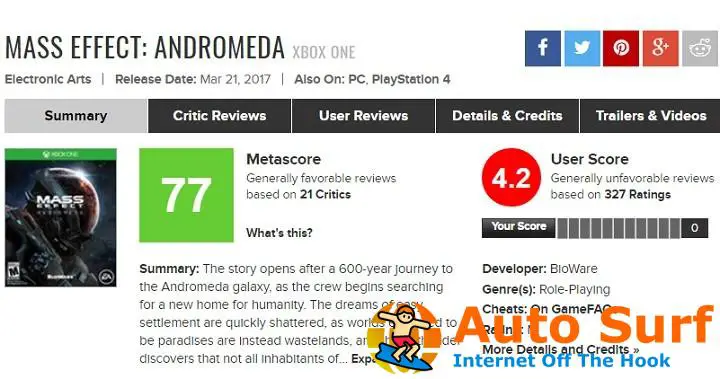
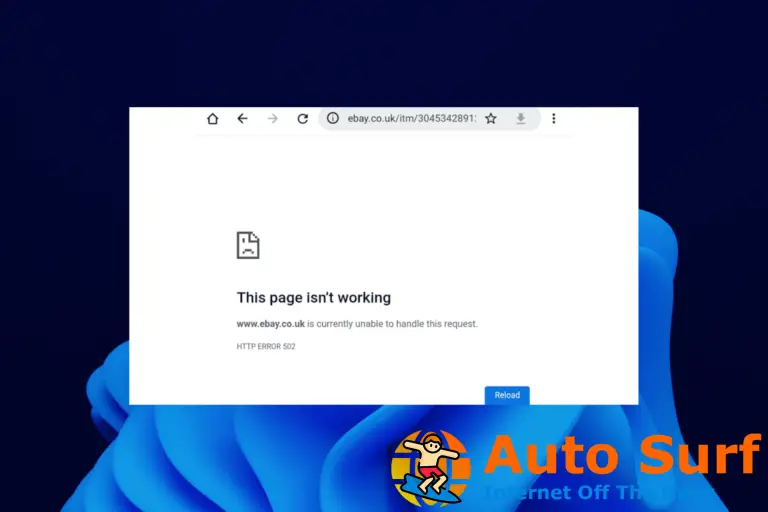

![Corrección: Impresora sin conexión en Windows 10/11 [Best Solutions] Corrección: Impresora sin conexión en Windows 10/11 [Best Solutions]](https://auto-surf.ro/wp-content/uploads/1647594490_777_Correccion-Impresora-sin-conexion-en-Windows-1011-Best-Solutions-768x768.png?v=1647594497)
